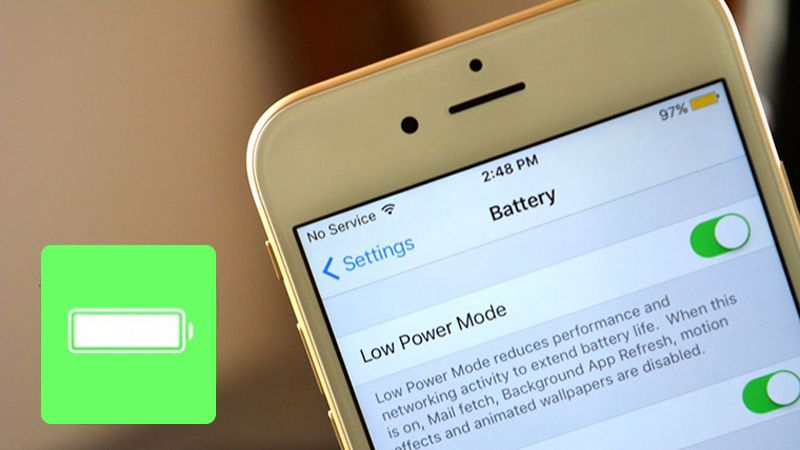6 dấu hiệu bạn cần phải thay pin cho iPhone nhanh chóng
Hồng Gấm
- 11926 dấu hiệu bạn cần phải thay pin cho iPhone nhanh chóng
Đã bao giờ bạn cố gắng sống cùng chiếc iPhone với hiệu năng kém và chấp nhận nó như một phần cuộc sống chưa? Đã bao giờ bạn khởi động lại iPhone bị lỗi như một thói quen chưa? Bạn có từng mong ngóng đến ngày các ứng dụng chạy một cách mượt mà và có thể xem video trên Youtube cho tới khi chỉ còn 5% pin?
Chúng ta đều biết rằng không gì tồi tệ hơn khi dùng một cục pin iPhone lỗi. Là người am hiểu về công nghệ trong mắt bạn bè và gia đình, câu hỏi hàng đầu mà mọi người đặt ra cho tôi là "Anh có nghĩ điện thoại iPhone của tôi cần thay pin mới không?". Sau 100 lần được hỏi như thế, tôi nghĩ cần có một vài hướng dẫn hữu ích nhằm giúp mọi người hay thậm chí là cả mẹ bạn tìm ra thời điểm thích hợp để thay pin iPhone.
1). Pin bị phồng
Nếu pin bị phồng khiến nắp iPhone bật ra thì nó cần phải được thay mới. Thậm chí kể cả khi chỉ ở mức độ nhỏ thôi thì bạn cũng phải tiến hành ngay việc loại bỏ pin một cách an toàn ra khỏi máy. Nhưng hãy cẩn thận vì bạn có thể chọc thủng phần vỏ pin và làm đổ các hóa chất độc hại bên trong. Các dấu hiệu ban đầu cho thấy pin bị phồng bao gồm: màn hình trắng mờ, màn hình và thân máy bị căng ra hay màn hình "đàn hồi" (dấu hiệu tách rời giữa màn hình và thân máy không hiện rõ nhưng màn hình sẽ di chuyển nhẹ một chút khi bóp vào viền điện thoại). Nếu bạn không biết cách để tháo bỏ pin bị phồng thì không nên tự mình làm để tránh nguy hiểm.

2). Máy tự động tắt nguồn
Nếu máy iPhone bị tắt nguồn đột ngột khi thời lượng pin còn một nửa hoặc nhiều hơn thì bạn cần hiệu chỉnh lại máy theo các bước sau:
- Bước 1: Sử dụng iPhone cho đến khi máy tắt do pin yếu.
- Bước 2: Cắm iPhone vào thiết bị sạc chuẩn và giữ nguyên cho đến khi đạt 100% pin.
- Bước 3: Sau khi sạc đầy, thực hiện thiết lập bằng cách giữ nút Power/Sleep/Wake (Nguồn) và nút Home (đối với iPhone X thì tổ hợp Nguồn và phím âm lượng) cho đến khi biểu tượng quả táo xuất hiện. Nếu sau khi thực hiện những bước này mà không giải quyết được vấn đề pin thì bạn cần thay pin ngay.
Giải thích kĩ thuật: Pin Li-ion có dải điện áp cho phép chúng hoạt động một cách an toàn và được ép bởi các mạch điện. Khi tuổi thọ pin sử dụng đã quá lâu, sức ép bên trong ngày càng tăng. Điện thoại xử lý các tác vụ nặng sẽ khiến nó ngốn pin. Điều này làm điện thoại của bạn nóng lên và điện áp bị giảm đáng kể. Sự sụt giảm điện áp này khiến mạch điện cắt nguồn năng lượng pin để đề phòng cháy nổ và khiến điện thoại tự động tắt nguồn. Sau đó, mọi thứ hoạt động lại bình thường và quy trình này sẽ tiếp tục lặp lại như thế.
Mối tương đồng với con người: Viên pin Li-ion bị chai cũng giống như trái tim con người chứa cholesterol. Nếu bạn làm quá tải một trái tim đầy cholesterol khi vận động cường độ cao thì tim bạn sẽ không cung cấp đủ lượng máu tới các cơ quan và có thể dẫn đến mất mạng. Một viên pin cũ không thể phân phối dòng điện đủ nhanh để kịp cung cấp cho các tác vụ điện thoại thông thường, đây là nguyên nhân khiến chúng bị tắt nguồn đột ngột.
3). Dùng từ iPhone 6 trở lên và thấy máy chậm
Nếu máy bạn đang chạy phiên bản iOS 11.3 trở lên thì bạn rất có thể là nạn nhân của "tính năng" làm chậm khi pin chai của Apple. Bạn có thể chứng minh hoặc bác bỏ điều này bằng cách làm theo các bước sau:
- Nhấn vào Setting (Cài đặt), chọn mục Battery (Pin) trong danh sách tùy chọn, sau đó chọn Battery Health Beta (Tình trạng pin).
- Dưới mục Peak Performance Capability, nếu bạn thấy dòng mô tả như thế này thì chứng tỏ máy bạn đã bị giảm tốc độ và có thể sử dụng dịch vụ thay pin.
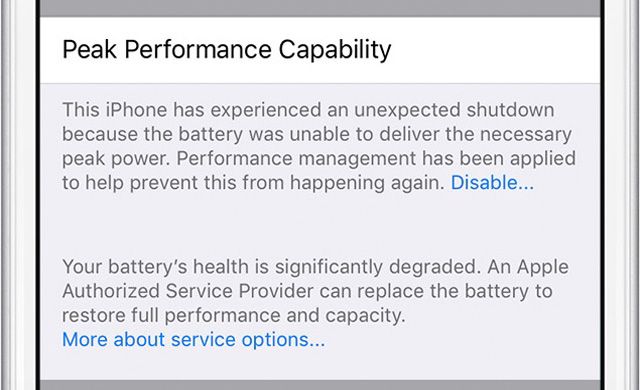
4). Dùng iPhone 5s hoặc các đời máy cũ hơn có thời lượng pin sụt giảm
Nếu bạn đang sử dụng iPhone 5s hoặc các đời máy cũ hơn thì điện thoại dĩ nhiên không bị ảnh hưởng bởi việc can thiệp tốc độ xử lý. Chỉ còn điều đáng lo duy nhất là thời lượng pin ngắn ngủi. Nên nhớ rằng, pin sẽ càng giảm tuổi thọ sau nhiều lần sạc. Kể từ khi mua những thế hệ iPhone này thì việc giảm thời lượng pin đã trở thành thứ quá đỗi quen thuộc. Tuy nhiên, nếu điện thoại không thể dùng quá 2 giờ và làm bạn phát điên với nó thì bạn cần phải thay pin thôi.
5). Chỉ hoạt động khi cắm sạc
Nếu viên pin đã bị hỏng hoàn toàn, điện thoại không thể khởi động kể cả khi cắm sạc. Tuy nhiên, nếu điện thoại vẫn có thể bật nguồn khi kết nối nguồn điện và hoạt động bình thường thì pin hoặc đầu nối pin là nguyên nhân.
6). Máy bị nóng
Pin iPhone sản sinh ra nhiệt khi sạc. Thêm nữa, pin lithium-ion trong smartphone được thiết kế để bảo vệ máy khỏi lượng nhiệt tỏa ra. Nếu bạn cảm thấy điện thoại nóng quá mức, đây là lúc để tính đến việc thay pin. Ngoài ra, nhiệt độ môi trường xung quanh cũng tác động đến pin như việc bạn cầm điện thoại chụp ảnh tự sướng dưới ánh mặt trời nóng gay gắt, vì vậy cần phải hết sức chú ý bảo quản điện thoại của bạn.
Pin thường là thủ phạm khiến máy bị nóng nhưng để tránh việc thay pin không cần thiết, hãy thử kiểm tra nhanh bằng cách này:
- Bước 1: Chọn biểu tượng Setting (Cài đặt) và chọn mục Battery (Pin) bên cạnh trái của menu tùy chỉnh.
- Bước 2: Xuất hiện bộ đếm thời gian Usage (Sử dụng) và Standby (Chờ). Ghi lại tất cả những con số trên đó lên giấy.
- Bước 3: Nhấn nút Power (Nguồn) để đưa thiết bị vào chế độ Standby và để nguyên như thế trong vòng 10 phút. Nếu điện thoại nhận cuộc gọi hay tin nhắn trong lúc này thì phải làm lại từ đầu.
- Bước 4: Sau 10 phút, bật lại thiết bị và chú ý thông số Usage và Standby.

Thời gian Standby chính xác sẽ tăng lên 10 phút nhưng thời gian Usage không thể vượt quá 1 đến 2 phút. Nếu điều này xảy ra như hình trên thì nguyên nhân ảnh hưởng đến máy không phải do pin và cần nhiều bài kiểm tra khác để tìm ra sự thật đằng sau.
Cuối cùng, càng dùng nhiều thì pin càng trở nên già nua cũ kỹ và cần được thay thế bằng một viên pin mới trẻ khỏe hơn. Hy vọng danh sách hướng dẫn này đã giúp bạn tìm ra được cách kiểm tra tình trạng sức khỏe của pin và xem thử pin đã đến tuổi "nghỉ hưu" chưa.
Xem thêm: Thay màn hình iPhone giá tốt, thay pin iPhone giá tốt